| openSUSE-Dokumentation openSUSE 10.3 KDE Quick Start / 5. Verwenden von 3D Desktop-Effekten | ||||
|---|---|---|---|---|
 | 4. Verwenden von virtuellen Desktops | 6. Verwenden von Konqueror |  | |
Wenn Ihr Computer Xgl unterstützt, können Sie grafische Effekte verwenden, wie die Umwandlung Ihres Desktops in einen rotierenden 3D-Würfel, Aktivierung von durchschimmernden oder transparenten Fenstern, Vergrößern oder Verkleinern des Desktop-Bildschirms und Verwendung anderer Fenstereffekte, wie Schatten, Ausblendungen und Verwandlungen.
Um Xgl zu aktivieren und zu verwenden, müssen einige Hardware-Anforderungen erfüllt sein, insbesondere muss Ihr Grafikadapter 3D unterstützen. Nachdem Ihr System wie im KDE User Guide beschrieben für Xgl konfiguriert wurde, können Sie die folgenden Effekte verwenden:
Wickeln Sie Ihre virtuellen Desktops um einen Würfel und drehen Sie den Würfel, um einen anderen virtuellen Desktop anzuzeigen. Drehen Sie den Würfel mit Strg-Alt-→ oder Strg-Alt-←.
Navigieren Sie von einem virtuellen Desktop zum anderen, ohne den Pager verwenden zu müssen, und wählen Sie den gewünschten Desktop aus. Um in diese der Kontrollleiste ähnlichen Ansicht zu wechseln, verwenden Sie Strg-Alt-↓. Wenn Sie zu einem Desktop links oder rechts neben dem aktuellen navigieren möchten, halten Sie Strg-Alt weiterhin gedrückt und verwenden Sie → und ←.
Vergrößern Sie die Ansicht für bestimmte Bereiche des Desktops. Wählen Sie den zu vergrößernden Bereich aus und klicken Sie mit der rechten Maustaste, während Sie die Windows-Taste gedrückt halten.
Zeigen Sie alle geöffneten Fenster auf einem virtuellen Desktop an, als wenn deren Größe geändert wurde, sodass alle Fenster gleichzeitig in die Anzeige passen. Ordnen Sie die Fenster mit Strg-Alt-↑ an. Halten Sie Strg-Alt gedrückt und bestimmen Sie mit den Pfeiltasten den Fokus.
Erstellen Sie auf Ihrem Desktop einen virtuellen Regentropfeneffekt und verwenden Sie virtuelle Scheibenwischer, um sie wegzuwischen. Schalten Sie mit Umschalttaste-F9 die Regentropfen und mit Umschalttaste-F8 den Scheibenwischer ein und aus.
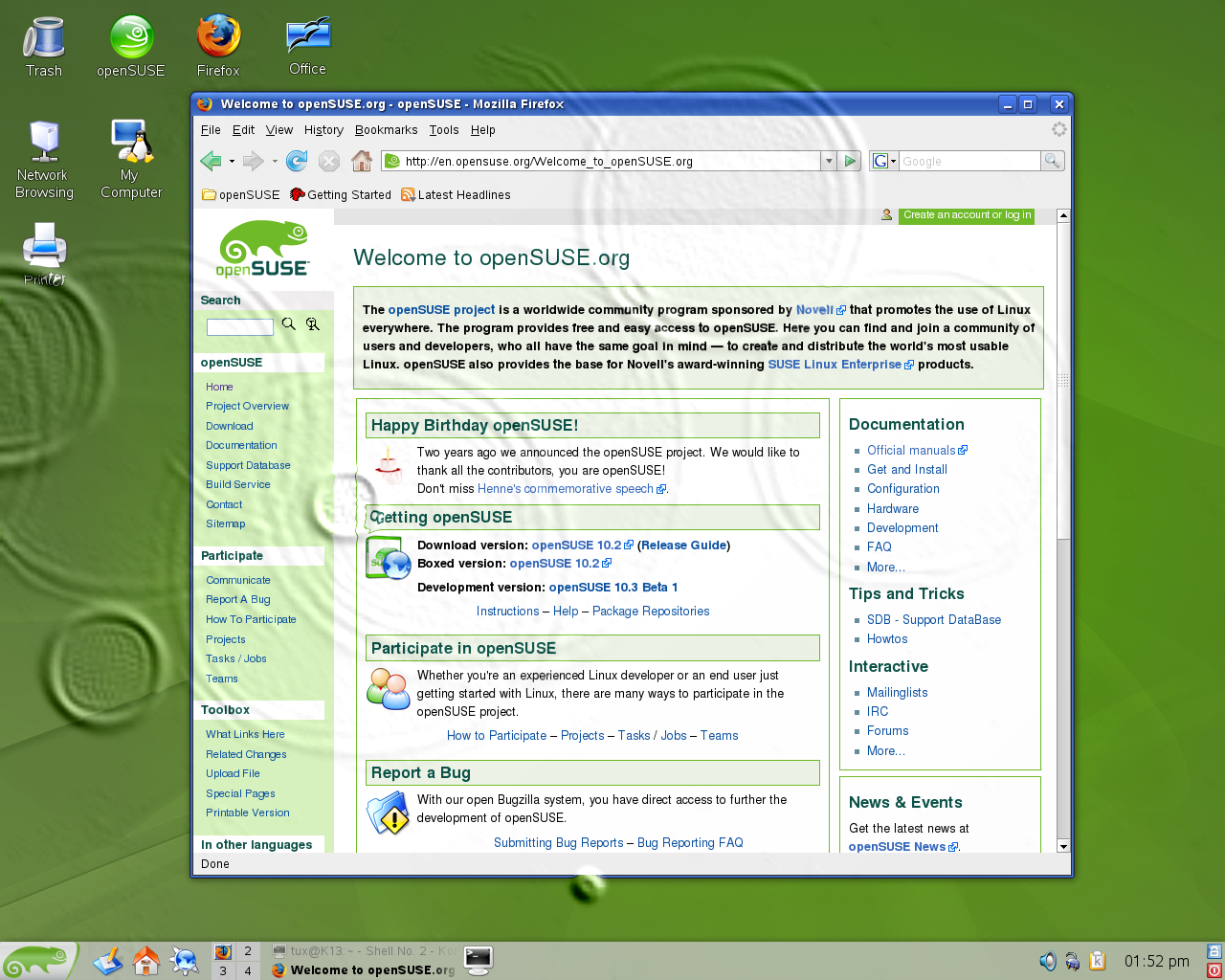 |